¿Cómo guardar tus datos cuando tu iPhone está desactivado?
iPhone Backup
- Respaldar datos del iPhone
- 1. Respaldar iPhone en modo de recuperación
- 2. Respaldar iPhone con/sin iTunes
- 3. Respaldar iPhone/iPad en la PC
- 4. Respaldar iPhone en Mac Catalina
- 5. Software de backup iPhone
- 6. Respaldar iPhone/iPad fácilmente
- 7. Respaldar iPhone/iPad en modo DFU
- 8. Respaldar notas en iPhone y iPad
- 9. Respaldar iOS en disco duro externo
- 10. Exportar notas del iPhone a PC/Mac
- 11. Comprar iPhones usados
- 12. Vender teléfono usado por dinero en efectivo
- 13. Vender iPhone usado por dólar
- 14. ¿Cuánto vale mi iPhone?
- Recuperar datos del iPhone
- 1. Recuperar datos iPhone sin backup
- 2. Restaurar calendario iPhone
- 3. Restaurar iPhone en modo recuperación
- 4. Recuperar archivos backup iPhone
- Restaurar datos del iPhone
- 1. Restaurar iPhone desde iTunes Backup
- 2. Restaurar iPhone desde iPad Backup
- 3. Restaurar mensaje de texto eliminado en iPhone
- Problemas con Backup iPhone
- 1. Encontrar ubicación de iPhone Backup en Mac
- 2. Contraseña de iPhone Backup nunca establecida
- 3. Olvidé la contraseña de iPhone Backup
- 4. iCloud Backup tarda una eternidad
- Problemas al restaurar iPhone
- 1. iTunes atascado en verificación iPhone
- 2. Sin espacio para restaurar backup iPhone
- 3. iTunes no restaura la copia de seguridad
- Backup y restauración de WhatsApp
- 1. Restaurar backup antigua de WhatsApp
- 2. Restaurar chat de WhatsApp en iPhone
- 3. Restaurar WhatsApp atascado en iPhone
- 4. iPhone WhatsApp a Google Drive
- Consejos de iPhone Backup
- 1. Extraer datos del iPhone
- 2. Encriptar backup iPhone
- 3. Restablecer contraseña de backup iPhone
- 4. Extraer backup iPhone en Windows 10
- 5. Cuánto tiempo tarda el iPhone en hacer backup
- 6. Encontrar la ubicación de backup iPhone
- 7. Ver backup iPhone en la computadora
- 8. Backup iPhone con iTunes/iCloud
- 9. Desbloqueadores de backup iPhone
Aug 01, 2025 • Categoría: Respaldo & Restauración de Datos • Soluciones Probadas
Hacer copias de seguridad de tu iPhone con regularidad es una práctica inteligente para garantizar la seguridad de tus datos. Protege contra la pérdida accidental y proporciona un salvavidas cuando te enfrentas a los retos de un dispositivo bloqueado o inutilizado.
Aunque es posible en determinadas circunstancias, hacer una copia de seguridad de un iPhone bloqueado tiene sus propios inconvenientes. Así que hoy, vamos a discutir cómo hacer una copia de seguridad de un iPhone bloqueado a fondo para garantizar la seguridad de los datos.
Parte 1: ¿Qué ocurre con un iPhone bloqueado y desactivado?
En este estado de bloqueo o desactivación, la mayoría de las funciones del iPhone quedan inaccesibles. No puedes utilizar tus aplicaciones, acceder a la configuración ni acceder a tus datos personales en el dispositivo.
Necesitarás el código correcto o autenticación biométrica para desbloquearlo. Si alguien introduce repetidamente una contraseña incorrecta, el iPhone se desactiva temporalmente. Por cada intento incorrecto posterior, obtendrá tiempos de desactivación más largos.
Por lo tanto, hacer una copia de seguridad de un iPhone deshabilitado es todo un reto debido a las medidas de seguridad de Apple. Ciertas funcionalidades, como la creación de copias de seguridad, están restringidas en este estado.
Hay algunas situaciones comunes que pueden provocar un iPhone bloqueado o inutilizado:
- Contraseña olvidada
Si olvidas la contraseña de tu iPhone, los repetidos intentos fallidos de desbloquearlo pueden provocar su desactivación temporal o permanente.
- Intentos fallidos
Cuando alguien intenta adivinar repetidamente la contraseña de tu iPhone, se activa el mecanismo de seguridad del dispositivo y se desactiva temporalmente.
- Incautación de dispositivos
En algunos casos, el iPhone puede ser confiscado por las fuerzas de seguridad o por personas no autorizadas que intenten acceder a él. Esto puede provocar el bloqueo o la desactivación del dispositivo.
Esta situación puede parecer frustrante. En las siguientes secciones, vamos a discutir más a fondo diversos métodos para superar estos desafíos y garantizar la seguridad de los datos cuando se trata de un iPhone bloqueado o desactivado.
Parte 2: ¿Cómo hacer una copia de seguridad de un iPhone bloqueado y desactivado?
Si alguna vez has conectado tu iPhone a una computadora y le has otorgado el permiso de "confianza", existe la posibilidad de hacer una copia de seguridad de tu iPhone deshabilitado o bloqueado usando esa computadora. Si no, puede que tengas que borrar todos tus datos para recuperar el acceso.
Por defecto, todos los modelos de iPhone con la última versión de iOS tienen activada la copia de seguridad de iCloud. Si no has desactivado esta función a propósito, puedes tener una copia de seguridad de tu iPhone desactivado en iCloud.
Método 1: ¿Cómo utilizar iCloud para hacer una copia de seguridad de un iPhone bloqueado?:
- Paso 1: Acerca el iPhone inutilizado a una red WiFi previamente conectada.
El iPhone debería conectarse automáticamente a esta red WiFi e iniciar la copia de seguridad de los datos en iCloud, incluso sin desbloquearlo.
- Paso 2: Espera al menos 30 minutos a que finalice el proceso de copia de seguridad.
- Paso 3: Accede a iCloud.
Si está disponible, utiliza cualquier dispositivo accesible para abrir un navegador web e iniciar sesión en icloud.com.
- Paso 4: Comprueba si has realizado copias de seguridad de tus datos.
Accede a las aplicaciones Fotos, Contactos, Notas, etc. de iCloud para comprobar si se ha realizado correctamente la copia de seguridad de los datos de tu iPhone.
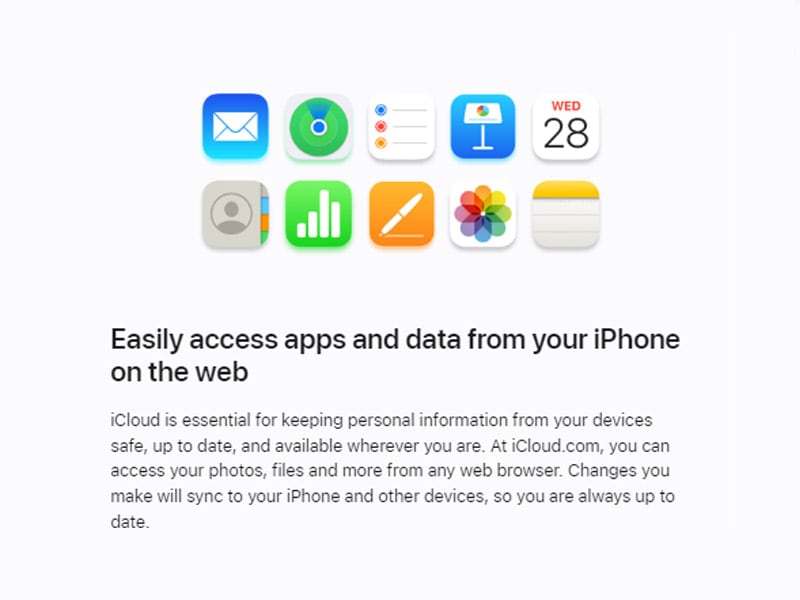
Método 2: ¿Cómo hacer una copia de seguridad de iPhone desactivado con iTunes?:
- Paso 1: Conéctalo a tu computadora.
Mediante un cable USB, conecta el iPhone inutilizado a una computadora de confianza con iTunes instalado.
- Paso 2: Inicia iTunes en la computadora.
Si la información de tu iPhone no está visible, haz clic en el icono del iPhone situado en la parte superior de la ventana de iTunes.
- Paso 3: Configura la copia de seguridad.
En la barra lateral izquierda, selecciona "Resumen". A continuación, ve a la sección Copias de seguridad de la derecha y elige "Esta computadora". Haz clic en "Realizar copia de seguridad ahora" para iniciar la copia de seguridad inmediata del iPhone desactivado en la computadora a través de iTunes.
- Paso 4: Restaura la copia de seguridad con iTunes.
Una vez finalizado el proceso de copia de seguridad, puedes proceder a desbloquear el iPhone deshabilitado borrando los datos. Una vez desbloqueado el iPhone, puedes restaurar los datos desde la copia de seguridad seleccionando la opción "Restaurar copia de seguridad" dentro de iTunes.
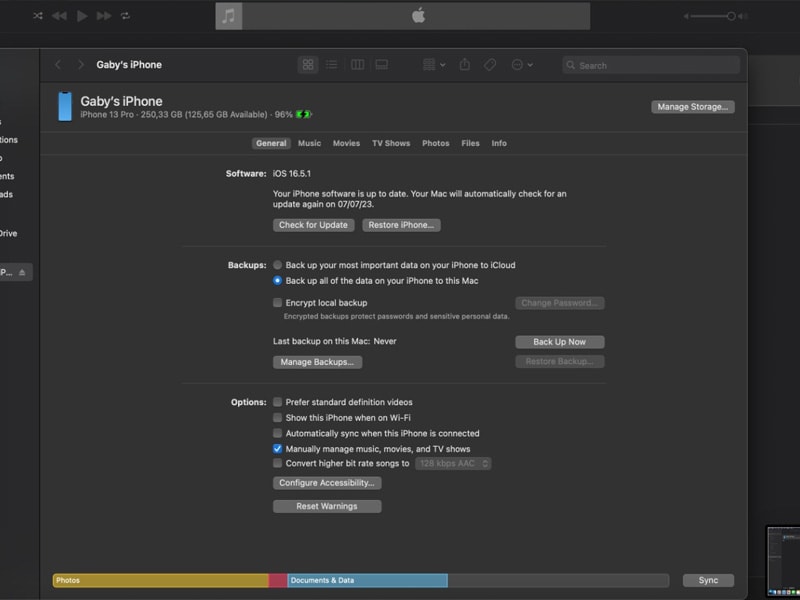
Consejo adicional: ¿Cómo hacer una copia de seguridad de tu iPhone con un software sencillo?
Ahora entiendes por qué es crucial hacer una copia de seguridad de tu iPhone antes de que ocurra cualquier evento desafortunado. En este sentido, utilizar una aplicación de terceros para realizar copias de seguridad ofrece comodidad y eficacia. Un software recomendado es Wondershare Dr.Fone.
Dr.Fone ofrece una completa función de copia de seguridad diseñada para salvaguardar los datos de tu iPhone fácilmente. Dispone de varias funciones clave que te ayudarán a realizar copias de seguridad de tus datos de forma eficaz:

Dr.Fone - Copia de seguridad del teléfono (iOS)
¡Haz una copia de seguridad selectiva de los contactos de tu iPhone en 3 minutos!
- Con un solo clic puedes hacer una copia de seguridad de todo el dispositivo iOS en tu computadora.
- Permite previsualizar y exportar selectivamente los contactos del iPhone a la computadora.
- No hay pérdida de datos en los dispositivos durante la restauración.
- Funciona para todos los dispositivos iOS. Compatible con la última versión de iOS.

- Interfaz fácil de usar
- Garantiza que no se pierdan datos
- Vista previa antes de restaurar los datos
- Compatible con una amplia gama de modelos de iPhone
¿Cómo hacer una copia de seguridad de tu iPhone fácilmente con la función de copia de seguridad de Dr. Fone?:
- Paso 1: Abre la función de copia de seguridad de Dr. Fone
Abre el software Dr.Fone en tu computadora y conecta tu iPhone. Asegúrese de que Dr.Fone reconoce su dispositivo. En el panel izquierdo de Dr.Fone, haz clic en "Mi copia de seguridad" y luego elige la opción "Hacer copia de seguridad ahora".

- Paso 2: Espera a que termine la copia de seguridad.
Permite que Dr.Fone complete el proceso de copia de seguridad. El software detectará automáticamente y realizará copias de seguridad de varios tipos de archivos de tu iPhone. Mira en la pantalla el progreso de la copia de seguridad.

- Paso 3: Previsualiza y accede a tu copia de seguridad
Una vez finalizada la copia de seguridad, aparecerá una ventana con información detallada sobre la misma. Puedes previsualizar el contenido de la copia de seguridad antes de restaurarla, para asegurarte de que has seleccionado los datos necesarios.
Para acceder a las copias de seguridad, puedes hacer clic en "Ver copias de seguridad" o localizar manualmente la carpeta de copias de seguridad seleccionando "Abrir en carpeta".

También te puede interesar:
3 maneras de hacer una copia de seguridad y restaurar el teléfono Android sin esfuerzo
¿Cómo hacer una copia de seguridad del iPhone en modo recuperación?
Parte 3: Medidas preventivas para futuras copias de seguridad
¿Qué puedes hacer para garantizar la seguridad y accesibilidad permanentes de los datos de tu iPhone? Tenemos algunos consejos para prevenir cualquier problema con tus futuras copias de seguridad. Sigue estas recomendaciones para minimizar el riesgo de pérdida de datos y mejorar la seguridad:
- Copia de seguridad automática de tus datos
Opta por las copias de seguridad automáticas en tu iPhone para agilizar el proceso. Al activar esta función, tu dispositivo creará copias de seguridad periódicamente sin necesidad de intervención manual. Esto ayuda a garantizar que tus datos más actualizados estén siempre protegidos.
- ¿Quieres mantener la contraseña de tu iPhone segura y accesible?
Mantén una contraseña fuerte y confidencial para tu iPhone que no sea fácil de adivinar. Evita utilizar patrones comunes o información personal que pueda identificarse fácilmente.
- Realiza copias de seguridad periódicas de tu iPhone para evitar la pérdida de datos
Si no te gusta la copia de seguridad automática, puedes hacer copias de seguridad de tu iPhone con regularidad. Determina un calendario de copias de seguridad que se adapte a tus necesidades y conviértelo en un hábito.
- Cifrar las copias de seguridad para mayor seguridad
Considera la posibilidad de cifrar tus copias de seguridad para proporcionar una capa adicional de protección. El cifrado consiste en proteger los datos con una contraseña. Sólo pueden acceder a ella las personas autorizadas.
- Guarda las copias de seguridad en un lugar seguro y accesible
Selecciona una ubicación segura para almacenar tus copias de seguridad. Esto puede incluir discos duros externos, servicios de almacenamiento en la nube o varias ubicaciones para aumentar la redundancia.
Conclusión
Hacer una copia de seguridad de un iPhone inutilizado puede resultar complicado debido a las medidas de seguridad de Apple. Si has conectado previamente tu iPhone a una computadora de confianza, puedes usar iCloud o iTunes para hacer una copia de seguridad de tu dispositivo desactivado.
iCloud te permite hacer una copia de seguridad de tu iPhone a través de una red Wi-Fi previamente conectada, mientras que iTunes te permite hacer una copia de seguridad de tu iPhone en una computadora. Además, el uso de software de terceros como Wondershare Dr.Fone proporciona una forma fácil de usar y eficaz de hacer copias de seguridad de los datos de tu iPhone.
Preguntas frecuentes:
Es posible hacer una copia de seguridad de un iPhone bloqueado si olvidas la contraseña, pero en determinadas circunstancias. Necesitas tener tu cuenta de iCloud conectada a otros dispositivos y asegurarte de activar la copia de seguridad automática.
Otro método es utilizar iTunes. Necesitarás que iTunes siga conectado a tu dispositivo iPhone y, a continuación, haz una copia de seguridad en tu computadora.



















Paula Hernández
staff Editor